Как да премахнете филтър от снимка на iPhone 6
Рядко се случва да правите снимка, която е перфектна без никакъв вид редактиране, така че е удобно вашият iPhone да включва някои инструменти, които ви позволяват да коригирате вашите изображения. Един от инструментите, включени в приложението ви за снимки, е набор от филтри, които могат да бъдат приложени към снимките, които са във вашия Camera Roll.
Но ако сте използвали филтър върху снимка и или установите по-късно, че не ви харесва, или че просто сте предпочели оригинала, тогава може би търсите начин да премахнете филтъра. За щастие това може да стане по начин, подобен на този, при който филтърът е бил първоначално приложен, така че следвайте нашето ръководство по-долу, за да научите как.
Премахнете приложен филтър от снимка в iOS 9
Стъпките в тази статия са извършени на iPhone 6 Plus, в iOS 9. Въпреки това, вие също трябва да можете да следвате тези стъпки, за да премахнете филтър от снимка на iPhone, който използва iOS 7 или по-висока версия.
- Отворете приложението Снимки .
- Прегледайте снимката, към която сте приложили филтър, и искате да я премахнете.
- Докоснете бутона Редактиране в горния десен ъгъл на екрана.
- Докоснете иконата за филтър (тази с трите кръга) в долната част на екрана. Като алтернатива можете да изберете опцията за връщане, въпреки че това ще премахне всички редакции, които сте направили на снимка, така че може да искате да избегнете предприемането на това действие, освен ако единствената промяна, която сте направили, е да приложите филтъра.
- Превъртете вляво от списъка с филтри, след което изберете опцията None . Докоснете бутона Готово в долния десен ъгъл на екрана, когато приключите.

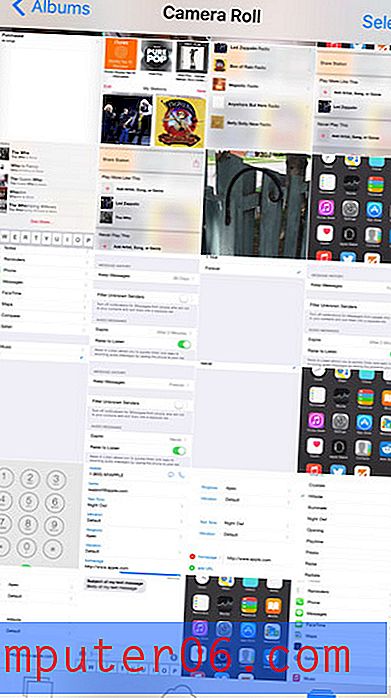
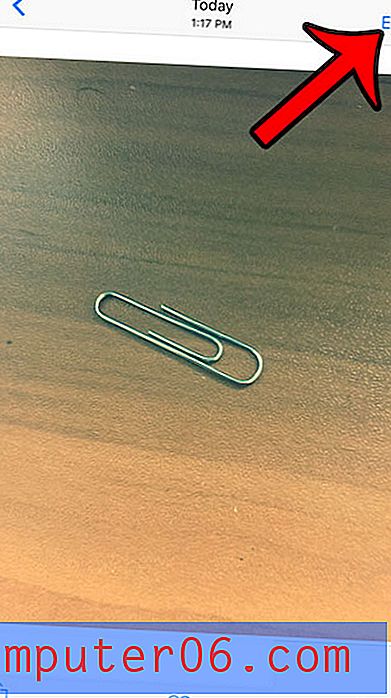
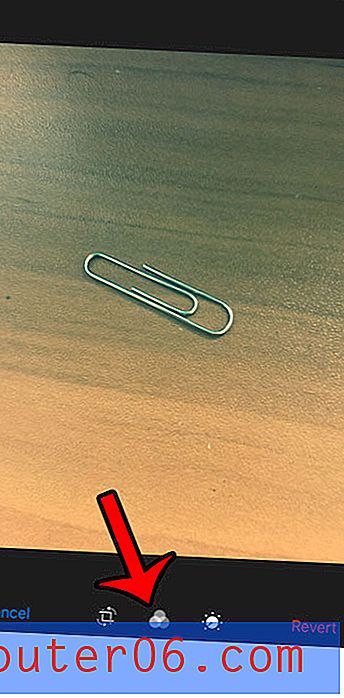
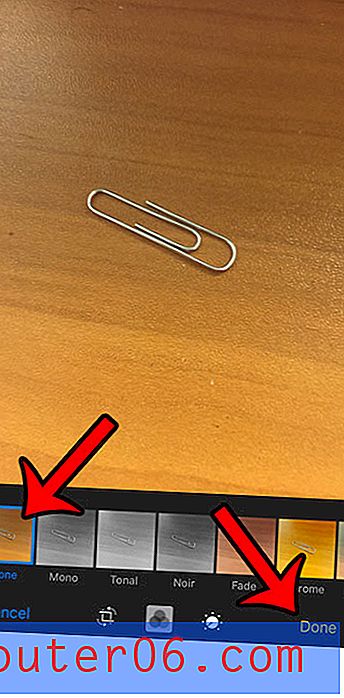
Опитвате ли се някога и дискретно да снимате на тихо място, само за да може звукът на затвора да предупреди всички за вашите действия? Възможно е да заглушите камерата на iPhone 6, така че да можете да правите тихи снимки.



